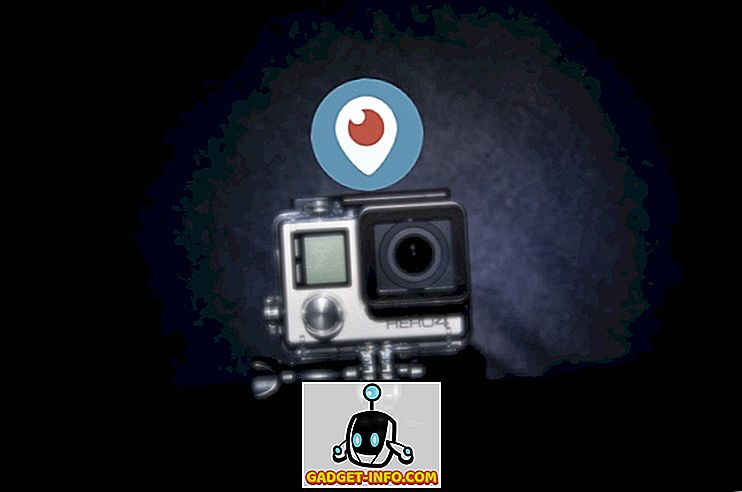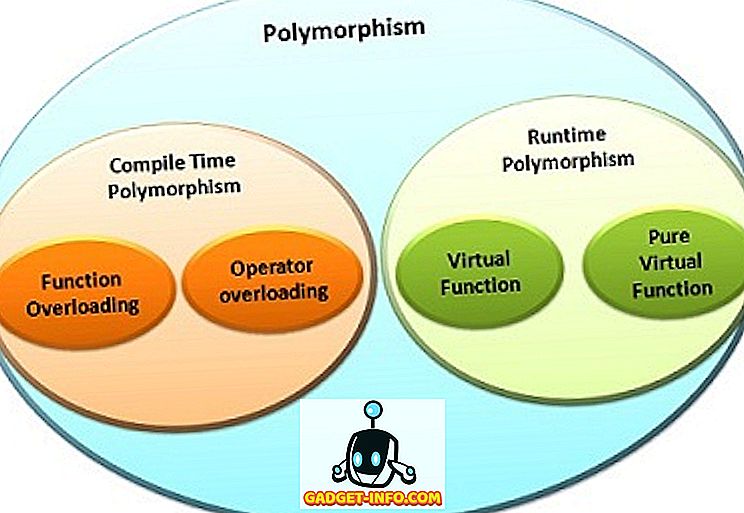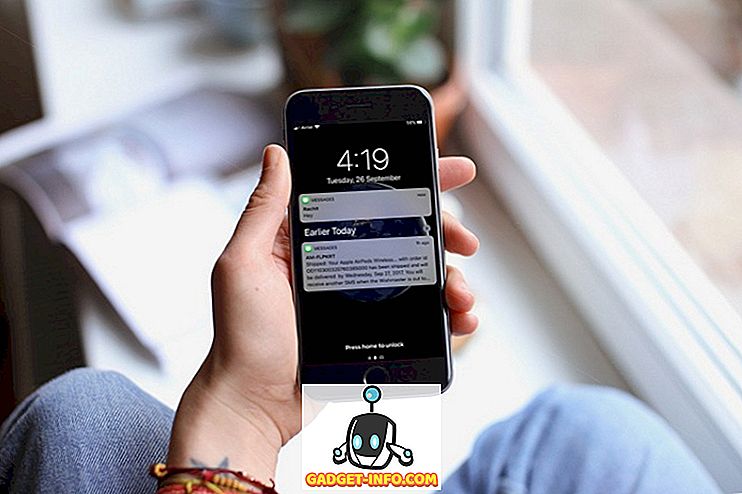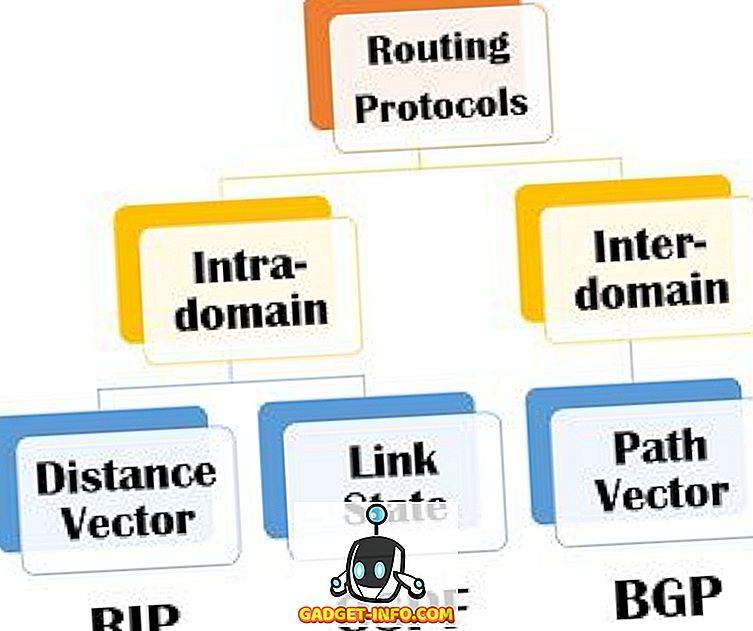Jeden opravdu dobrý a opravdu otravný rys Windows je, že ve výchozím nastavení je mnoho souborů off-limity, pokud jde o úpravy. Pokud se například pokusíte upravit soubor HOSTS v systému Windows pomocí programu Poznámkový blok, zobrazí se chybová zpráva s názvem Přístup byl odepřen. Pokud se pokusíte uložit textový soubor do kořenového adresáře jednotky C pomocí programu Poznámkový blok, zobrazí se také zpráva, že nemáte oprávnění ukládat soubor do tohoto umístění:

V programu Poznámkový blok jsou tedy dva způsoby otevírání souborů: buď otevřete program Poznámkový blok a poté soubor otevřete, nebo jednoduše poklepete na soubor a otevře se pomocí programu Poznámkový blok. V tomto článku se pokusím pokrýt různé způsoby, jak spustit program Poznámkový blok jako správce, aby byl váš život snazší, zejména pokud budete muset upravit mnoho systémových souborů.
Poznámkový blok jako zástupce správce
Pokud máte v úmyslu otevřít Poznámkový blok a poté otevřít soubory, které chcete upravit, můžete vytvořit zástupce tak, aby se program Poznámkový blok automaticky otevřel v režimu správce, aniž byste museli kliknout pravým tlačítkem myši a vyberte příkaz Spustit jako správce . To je vždy jeden způsob, jak to udělat, ale pokud to musíte udělat stokrát, může to být frustrující.
Takže nejprve klikněte pravým tlačítkem myši na plochu a zvolte Nový - Zkratka .

Po zobrazení nového dialogového okna klikněte na tlačítko Procházet .

Dále rozbalte položku Počítač, poté položku Místní disk (C :), potom systém Windows a poté vyberte poznámkový blok .

Klepněte na tlačítko OK a potom klepněte na tlačítko Další . Zadejte název zástupce a klepněte na tlačítko Dokončit .

Nyní klikněte pravým tlačítkem myši na nový zástupce na ploše a vyberte příkaz Vlastnosti .

Nyní klikněte na kartu Zástupce a poté klikněte na tlačítko Upřesnit .

Nakonec zaškrtněte políčko Spustit jako správce a klepněte na tlačítko OK.

Páni! Nějaký dlouhý proces pro něco tak jednoduchého. Každopádně, když kliknete na tuto zkratku, otevře se program Poznámkový blok jako správce. Není to tak špatné, ale to ještě neřeší problém chtít otevřít soubor, aniž byste museli nejprve otevřít Poznámkový blok.
Přidat Otevřete Poznámkový blok jako správce klepnutím pravým tlačítkem myši na kontextovou nabídku
Nejlepším způsobem, jak vyřešit druhý problém, je přidat možnost do místní nabídky s pravým tlačítkem myši, která otevře soubor v programu Poznámkový blok jako správce. To není příliš těžké, ale vyžaduje několik kroků. Nejprve je třeba povolit vestavěný účet správce v systému Windows. Nebudu zde psát všechny kroky, ale jednoduše odkazuji na tutoriál, který krok za krokem vysvětluje:
//www.sevenforums.com/tutorials/507-built-administrator-account-enable-disable.html?filter
Poté se odhláste ze svého běžného účtu a poté se přihlaste do účtu správce. V tuto chvíli by nemělo mít žádné heslo. Nyní přejděte na Start, Ovládací panely a zvolte Vytvořit heslo pro váš účet .

Jakmile si vyberete heslo, musíme otevřít editor registru tím, že přejdeme do Start a zadáme do vyhledávacího pole regedit . Poté přejděte na následující klíč:
HKEY_CLASSES_ROOT \ t
Nyní klikněte pravým tlačítkem myši na shell a zvolte Nový - Klíč .

Pojmenujte klíč následující bez uvozovek „ Otevřít pomocí programu Poznámkový blok (jako správce) “. Nyní vyberte nově vytvořený klíč a vytvořte další klíč nazvaný „ příkaz “. Nakonec klepněte pravým tlačítkem myši na hodnotu (Výchozí) v pravém podokně a vyberte příkaz Změnit .

Změňte hodnotu na následující:
runas / savecred / user: HOSTNAME \ t
Všimněte si dvou věcí. Za prvé, musíte udržovat citace v sekci „Poznámkový blok% 1“. Za druhé, musíte změnit název HOSTNAME na název vašeho počítače. Můžete to zjistit tak, že přejdete na Start, Ovládací panely a kliknete na Systém.

Tak tohle vypadá po všem:

Nyní byste měli mít možnost klepnout pravým tlačítkem myši na libovolný textový soubor a zobrazí se volba Otevřít pomocí programu Poznámkový blok (jako správce).

Když to uděláte poprvé, budete vyzváni k zadání hesla, které jste vytvořili pro účet správce.

Nebudete to muset zadávat znovu, protože to uloží pověření. Jediným problémem této zkratky místní nabídky je, že se příkazový řádek zobrazí pro zlomek sekundy před otevřením programu Poznámkový blok. Není to pro mě velký problém, protože je mnohem hezčí být schopen otevřít jakýkoli textový soubor jako v programu Poznámkový blok v režimu správce, aniž byste museli otevřít Poznámkový blok a poté soubor otevřete procházením. Máte-li jakékoli připomínky nebo dotazy, neváhejte se vyjádřit! Užívat si!